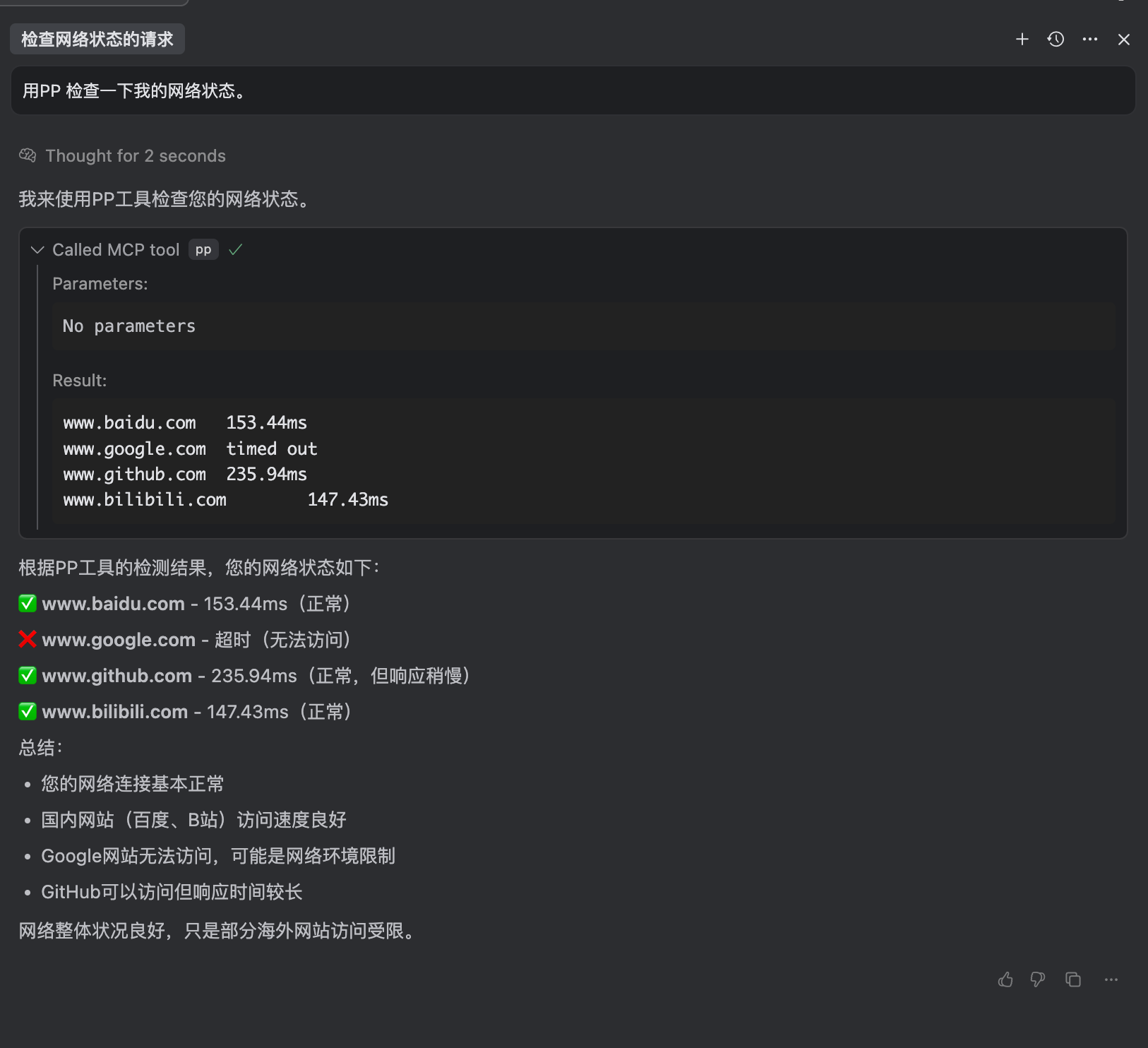这篇文章将带你创建一个简单的 MCP Local Server 服务。
代码已经放到我的 Github 仓库里面了:
需要注意,不同的操作系统的准备工作是不同的,详细的信息可以访问 https://modelcontextprotocol.io/quickstart/server 了解 我的环境是
MAC的操作系统。
环境准备#
1. 安装 uv#
执行以下指令:
curl -LsSf https://astral.sh/uv/install.sh | sh
# installing to /Users/xxx/.local/bin
# uv
# uvx
# everything's installed!
#
# To add $HOME/.local/bin to your PATH, either restart your shell or run:
#
# source $HOME/.local/bin/env (sh, bash, zsh)
# source $HOME/.local/bin/env.fish (fish)
# 让当前的 Context 生效
source $HOME/.local/bin/env
将 $HOME/.local/bin 添加到环境路径 PATH 中。笔者用的是 ZSH 所以直接添加到 ~/.zshrc
# 备份
cp ~/.zshrc ~/.zshrc_bk
# 添加
cat << EOF >> ~/.zshrc
# uv tool for mcp
PATH="$HOME/.local/bin:$PATH"
EOF
2. 创建一个文件夹,用来存放我们的代码#
# 为我们的 Demo 项目创建一个目录
uv init mcp_local_server_demo
cd mcp_local_server_demo
# 创建虚拟环境并使用该虚拟环境
uv venv
source .venv/bin/activate
# 安装 mcp 依赖
uv add "mcp[cli]"
# 创建我们的服务代码文件
touch local_server.py

3. 编写服务#
通过 步骤2 我们已经创建了 local_server.py 代码文件。
现在我们需要实现这个代码。
4. 实现目标#
我们来实现一个基于 ping 命令的网络延时检测服务,用于帮助用户快速检查网络状态。
当然,用户不太可能在没有网络的情况下使用 MCP?
为 local_server.py 添加如下代码:
from mcp.server.fastmcp import FastMCP
import socket
import time
from concurrent.futures import ThreadPoolExecutor
# Initialize FastMCP server
mcp = FastMCP("local_server")
site_list = [
"www.baidu.com",
"www.google.com",
"www.github.com",
"www.bilibili.com"]
@mcp.tool()
def pp() -> str:
def format_result(site):
return site + "\t" + tcp_ping(site) + "\n"
with ThreadPoolExecutor(max_workers=4) as executor:
results = list(executor.map(format_result, site_list))
return "".join(results)
def tcp_ping(host: str, port: int = 80, timeout: float = 3.0) -> str:
try:
start = time.time()
sock = socket.create_connection((host, port), timeout=timeout)
sock.close()
delay = (time.time() - start) * 1000 # 转为毫秒
return f"{delay:.2f}ms"
except Exception as e:
return str(e)
if __name__ == "__main__":
# Initialize and run the server
mcp.run(transport='stdio')
5. 测试#
我们可以借助MCP 分析工具进行测试
npx @modelcontextprotocol/inspector mcp run local_server.py
他会返回一个代理地址:
在浏览器打开后,按照如下顺序点击:
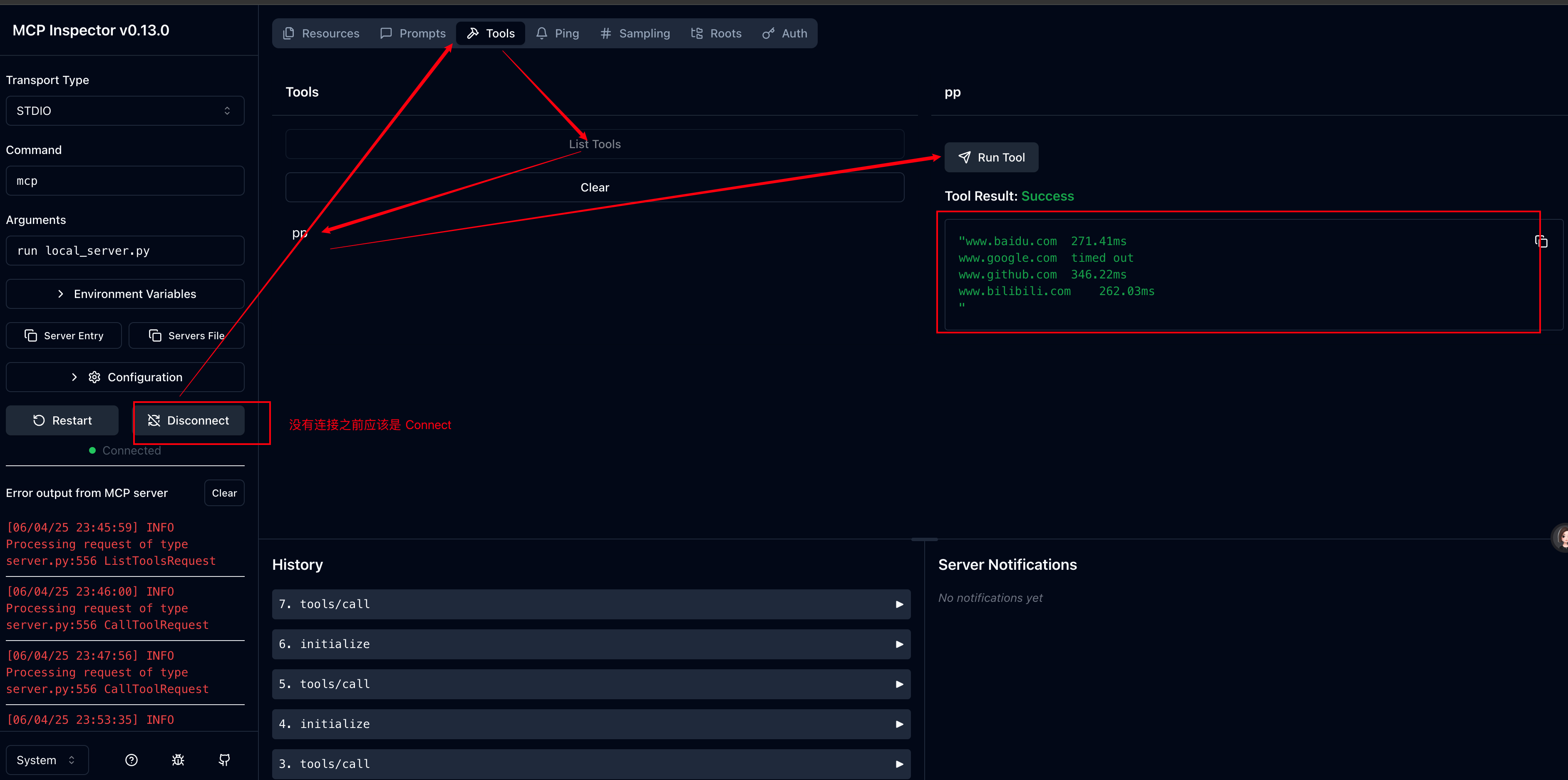
可以看到我们的 TOOL 已经可以正常使用了。
6. 配置 Cursor#
笔者这里使用的是 cursor 所以这里把 MCP 配置到 Cursor 进行一次验证。
方式比较简单,在项目的根目录下执行一下指令:
# repo root
mkdir .cursor
cat << EOF > .cursor/mcp.json
{
"mcpServers": {
"local_server": {
"command": "./mcp_local_server_demo/.venv/bin/mcp",
"args": [
"run",
"./mcp_local_server_demo/local_server.py"
]
}
}
}
EOF
这里配置的项目级别的 MCP。
然后打开 cursor 的配置页面: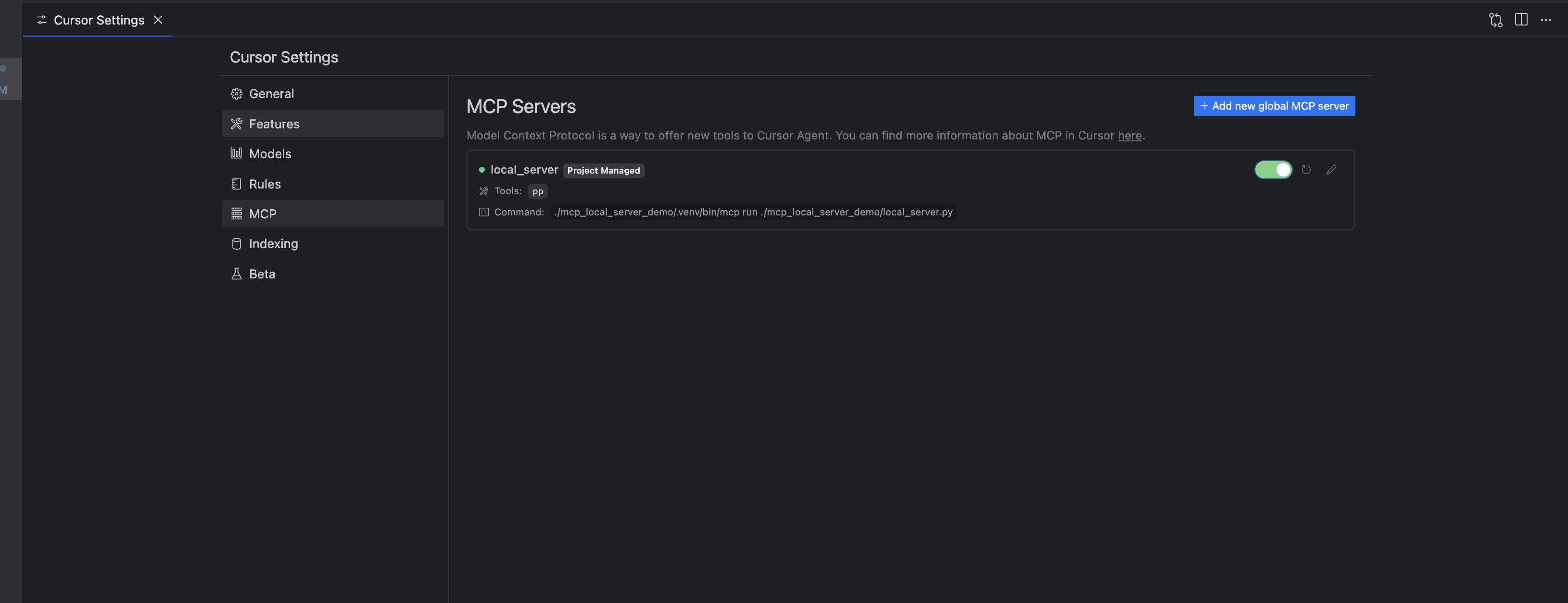
pp 的 tools。
打开 cursor 的对话框,输入:
# 输入
用PP 检查一下我的网络状态。
# Cursor 响应:
根据PP工具的检测结果,您的网络状态如下:
✅ www.baidu.com - 153.44ms(正常)
❌ www.google.com - 超时(无法访问)
✅ www.github.com - 235.94ms(正常,但响应稍慢)
✅ www.bilibili.com - 147.43ms(正常)
总结:
您的网络连接基本正常
国内网站(百度、B站)访问速度良好
Google网站无法访问,可能是网络环境限制
GitHub可以访问但响应时间较长
网络整体状况良好,只是部分海外网站访问受限。